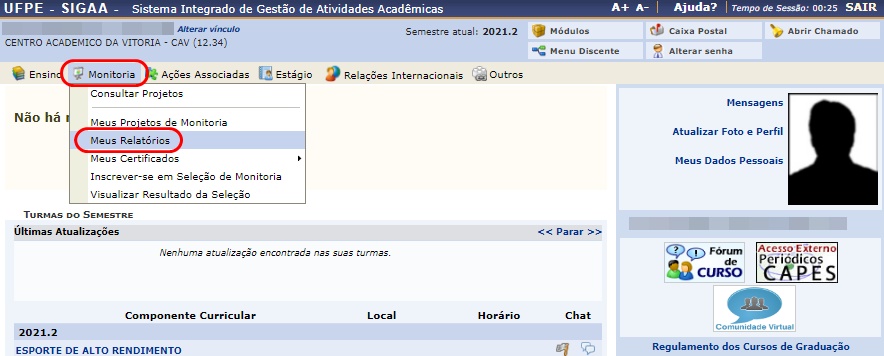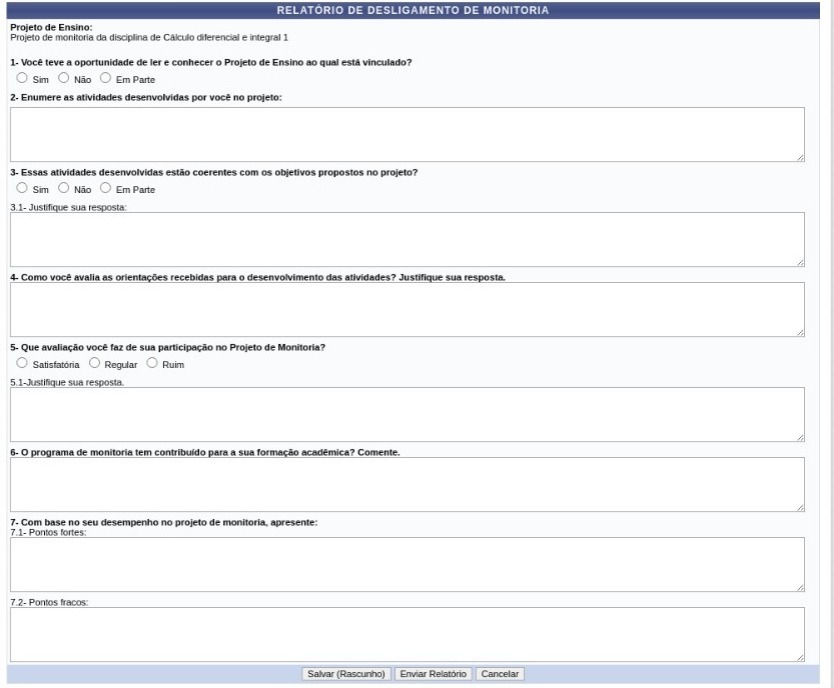Mudanças entre as edições de "Cadastrar Relatório Desligamento de Monitoria - Discente"
| (5 revisões intermediárias pelo mesmo usuário não estão sendo mostradas) | |||
| Linha 43: | Linha 43: | ||
Após clicar na opção “Cadastrar Relatório Desligamento”, o sistema exibirá o formulário abaixo para que o monitor preencha os dados do seu Relatório Desligamento. | Após clicar na opção “Cadastrar Relatório Desligamento”, o sistema exibirá o formulário abaixo para que o monitor preencha os dados do seu Relatório Desligamento. | ||
[[Arquivo: | [[Arquivo:Form-relatorio-desligamento.jpeg]] | ||
| Linha 53: | Linha 54: | ||
- “Cancelar”, caso queira cancelar a operação | - “Cancelar”, caso queira cancelar a operação | ||
- “Enviar Relatório” para cadastrar no sistema o Relatório Desligamento de Monitoria. | - “Enviar Relatório” para cadastrar no sistema o Relatório Desligamento de Monitoria. | ||
=== Finalizar preenchimento dos dados === | === Finalizar preenchimento dos dados === | ||
| Linha 59: | Linha 60: | ||
Após clicar na opção “Enviar Relatório”, a mensagem de sucesso aparecerá no topo da tela. | Após clicar na opção “Enviar Relatório”, a mensagem de sucesso aparecerá no topo da tela. | ||
[[Arquivo: | [[Arquivo:Msg-envio-relatorio-desçligamento.jpeg]] | ||
== Visualizar Relatório | == Visualizar Relatório Desligamento de Monitoria == | ||
Ao confirmar o envio, é possível visualizar o relatório enviado. | Ao confirmar o envio, é possível visualizar o relatório enviado. | ||
| Linha 68: | Linha 68: | ||
Clique na opção “Visualizar Relatório” do projeto desejado: | Clique na opção “Visualizar Relatório” do projeto desejado: | ||
[[Arquivo: | [[Arquivo:WhatsApp Image 2023-05-26 at 11.29.26.jpeg]] | ||
== Referências == | == Referências == | ||
[https://docs.info.ufrn.br/doku.php?id=suporte:manuais:sigaa:portal_do_discente:monitoria:meus_relatorios:final Relatório Final UFRN] | [https://docs.info.ufrn.br/doku.php?id=suporte:manuais:sigaa:portal_do_discente:monitoria:meus_relatorios:final Relatório Final UFRN] | ||
Edição atual tal como às 14h31min de 26 de maio de 2023
Objetivo
Esta funcionalidade permite que o discente que estiver participando de algum projeto de monitoria envie seu relatório de desligamento, ao se desvincular do projeto antes do prazo previsto do projeto de monitoria.
Pré-requisitos
- Necessidade de desvincular-se do projeto antes do prazo de permanência da monitoria.
Perfis de Acesso
- Discente.
Caminho
SIGAA → Módulos → Portal do Discente → Monitoria → Meus Relatórios.
Passo à Passo
Ao entrar no SIGAA, selecione o módulo “Portal do Discente” no Menu Principal.
Acessar Funcionalidade Meus Relatórios de Monitoria
Ao entrar no Portal do Discente, clique no menu “Monitoria” e selecione a opção “Meus Relatórios”.
Visualizar Tela de Monitoria Vinculada
Nesta tela visualize todos os projetos que você (monitor) participa.
Ainda nesta tela, deverá clicar na opção “Cadastrar Relatório Desligamento” referente ao projeto que deseja enviar o relatório.
Preencher Relatório Final de Monitoria
Após clicar na opção “Cadastrar Relatório Desligamento”, o sistema exibirá o formulário abaixo para que o monitor preencha os dados do seu Relatório Desligamento.
Responda todas as questões do formulário e, ao finalizar, clique em:
- “Salvar Temporariamente”, se desejar salvar os dados fornecidos para envio posterior;
- “Cancelar”, caso queira cancelar a operação
- “Enviar Relatório” para cadastrar no sistema o Relatório Desligamento de Monitoria.
Finalizar preenchimento dos dados
Após clicar na opção “Enviar Relatório”, a mensagem de sucesso aparecerá no topo da tela.
Visualizar Relatório Desligamento de Monitoria
Ao confirmar o envio, é possível visualizar o relatório enviado.
Clique na opção “Visualizar Relatório” do projeto desejado: